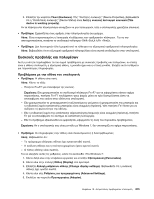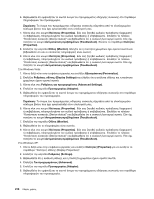Lenovo ThinkPad T420si (Greek) User Guide - Page 234
Προβλήματα UltraNav
 |
View all Lenovo ThinkPad T420si manuals
Add to My Manuals
Save this manual to your list of manuals |
Page 234 highlights
UltraNav TrackPoint TrackPoint TrackPoint TrackPoint TrackPoint Enabled UltraNav Device Setting. UltraNav Device Setting Fn+F8. 1 2 3 Windows 7: 1 Start Control Panel Category Large icons Small icons). 2 Keyboard). 3 Hardware Device Properties Device Status This device is working properly). Στα Windows Vista: 1 Start Control Panel). 2 Hardware and Sound Keyboard). 3 Hardware Device Properties Device Status This device is working properly). Στα Windows XP: 1 Start Control Panel). 2 Printers and Other Hardware Keyboard). 214

Προβλήματα UltraNav
•
Πρόβλημα
: Ο δείκτης κινείται όταν ο υπολογιστής είναι ενεργοποιημένος ή αφού επανέλθει στην
κανονική λειτουργία.
Λύση
: Ο δείκτης ενδέχεται να κινείται όταν δεν χρησιμοποιείτε το TrackPoint κατά την κανονική
λειτουργία. Αυτό είναι ένα φυσιολογικό χαρακτηριστικό του TrackPoint και δεν αποτελεί ελάττωμα.
Κίνηση του δείκτη μπορεί να προκύψει για πολλά δευτερόλεπτα στις ακόλουθες συνθήκες:
–
Κατά την ενεργοποίηση του υπολογιστή.
–
Κατά την επαναφορά του υπολογιστή στην κανονική λειτουργία.
–
Όταν πατάτε το TrackPoint για αρκετή ώρα.
–
Σε περίπτωση αλλαγής της θερμοκρασίας
•
Πρόβλημα
: Το TrackPoint ή η επιφάνεια αφής δεν λειτουργούν.
Λύση
: Βεβαιωθείτε ότι το TrackPoint ή η επιφάνεια αφής έχουν οριστεί στην επιλογή “Enabled” στη
ρύθμιση UltraNav Device Setting.
Σημείωση:
Για να ανοίξετε τη ρύθμιση UltraNav Device Setting, πατήστε το συνδυασμό πλήκτρων Fn+F8.
Προβλήματα πληκτρολογίου
•
Πρόβλημα
: Δεν λειτουργούν όλα ή μερικά από τα πλήκτρα του πληκτρολογίου.
Λύση
: Αν είναι συνδεδεμένο ένα εξωτερικό αριθμητικό πληκτρολόγιο:
1. Απενεργοποιήστε τον υπολογιστή.
2. Αφαιρέστε το εξωτερικό αριθμητικό πληκτρολόγιο.
3. Ενεργοποιήστε τον υπολογιστή και προσπαθήστε ξανά να χρησιμοποιήσετε το πληκτρολόγιο.
Αν το πρόβλημα με το πληκτρολόγιο λύθηκε, συνδέστε ξανά με προσοχή το εξωτερικό αριθμητικό
πληκτρολόγιο, το εξωτερικό πληκτρολόγιο, επαληθεύοντας ότι έχετε ενώσει τις υποδοχές σωστά.
Αν το πρόβλημα παραμένει, βεβαιωθείτε ότι είναι εγκατεστημένο το σωστό πρόγραμμα οδήγησης
συσκευής.
Στα Windows 7:
1. Επιλέξτε
Έναρξη (Start)
➙
Πίνακας Ελέγχου (Control Panel)
. Αλλάξτε την προβολή του Πίνακα
Ελέγχου από την επιλογή “Κατηγορία” (Category) σε “Μεγάλα εικονίδια” (Large icons) ή “Μικρά
εικονίδια” (Small icons).
2. Επιλέξτε
Πληκτρολόγιο (Keyboard)
.
3. Επιλέξτε την καρτέλα
Υλικό (Hardware)
. Στις “Ιδιότητες συσκευής” (Device Properties), βεβαιωθείτε
ότι η “Κατάσταση συσκευής” (Device Status) είναι
Αυτή η συσκευή λειτουργεί κανονικά (This
device is working properly)
.
Στα Windows Vista:
1. Επιλέξτε
Έναρξη (Start)
➙
Πίνακας Ελέγχου (Control Panel)
.
2. Επιλέξτε
Υλικό και Ήχος (Hardware and Sound)
και, στη συνέχεια, επιλέξτε “Πληκτρολόγιο”
(Keyboard).
3. Επιλέξτε την καρτέλα
Υλικό (Hardware)
. Στις “Ιδιότητες συσκευής” (Device Properties), βεβαιωθείτε
ότι η “Κατάσταση συσκευής” (Device Status) είναι
Αυτή η συσκευή λειτουργεί κανονικά (This
device is working properly)
.
Στα Windows XP:
1. Επιλέξτε
Έναρξη (Start)
➙
Πίνακας Ελέγχου (Control Panel)
.
2. Επιλέξτε
Εκτυπωτές και άλλο υλικό (Printers and Other Hardware)
και, στη συνέχεια, επιλέξτε
Πληκτρολόγιο (Keyboard)
.
214
Οδηγός χρήσης